Maison >Tutoriel système >Série Windows >Comment restaurer les paramètres d'usine pour Windows 10 Édition Professionnelle_Où restaurer les paramètres d'usine pour Windows 10 Édition Professionnelle
Comment restaurer les paramètres d'usine pour Windows 10 Édition Professionnelle_Où restaurer les paramètres d'usine pour Windows 10 Édition Professionnelle
- WBOYWBOYWBOYWBOYWBOYWBOYWBOYWBOYWBOYWBOYWBOYWBOYWBavant
- 2024-03-20 17:00:251068parcourir
L'éditeur PHP Zimo vous présentera comment restaurer les paramètres d'usine dans Windows 10 Professionnel Edition. Lorsque vous utilisez Windows 10 Professionnel, nous devons parfois restaurer les paramètres d'usine pour résoudre des problèmes système ou effacer des données personnelles. Cependant, de nombreux utilisateurs ne savent pas comment effectuer une réinitialisation d'usine dans Windows 10 Professionnel. Ensuite, nous présenterons en détail les étapes spécifiques pour restaurer les paramètres d'usine dans Windows 10 Professionnel afin que vous puissiez le faire facilement !
1. Cliquez sur le bouton d'alimentation dans le coin inférieur gauche du système Win10 et sélectionnez Paramètres.
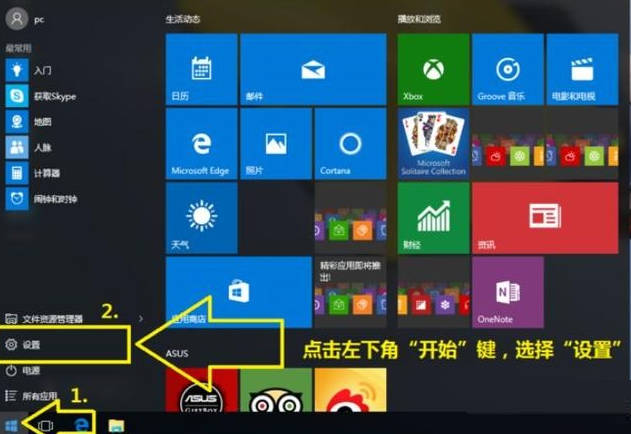
2. Cliquez sur "Mise à jour et sécurité".
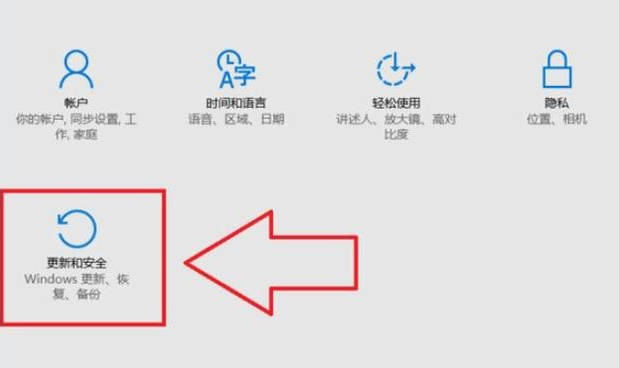
3. Cliquez sur "Récupérer" puis sélectionnez "Réinitialiser ce PC" à droite.
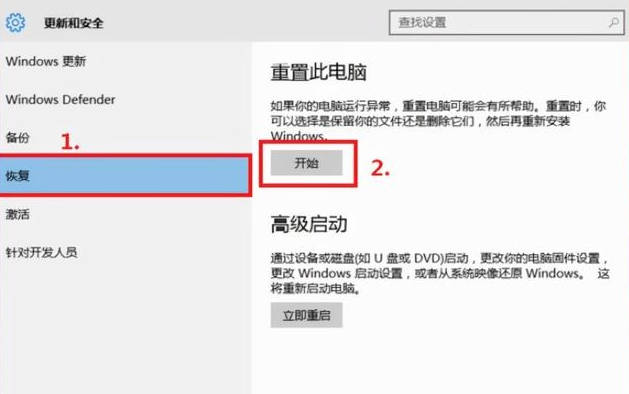
4. Choisissez ensuite si vous souhaitez conserver le fichier selon vos besoins. (Ici, l'éditeur restaure les paramètres d'usine, choisissez donc de supprimer tout le contenu)
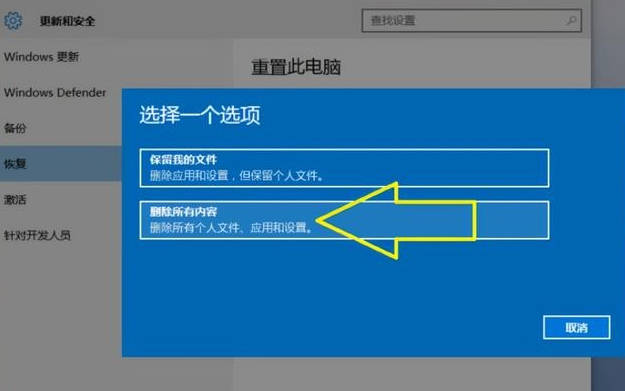
5. Choisissez de supprimer le lecteur.
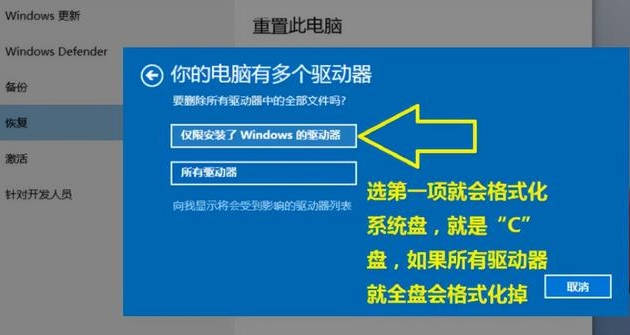
6. Enfin, cliquez directement sur Initialiser. Le temps restant est d'attendre patiemment, ce qui prendra probablement environ 1 heure. Après la récupération, l'ordinateur redémarrera automatiquement, puis suivra les invites pour accéder au nouveau système.
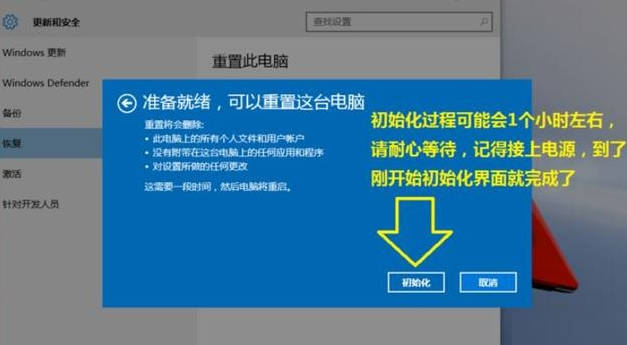
Ce qui précède est le contenu détaillé de. pour plus d'informations, suivez d'autres articles connexes sur le site Web de PHP en chinois!
Articles Liés
Voir plus- Que dois-je faire si le système Win10 indique que des droits d'administrateur sont requis pour modifier ces propriétés ?
- Que dois-je faire s'il n'y a pas de Word lors de l'ouverture du système Windows 10 ?
- Comment se connecter à une imprimante partagée dans Win10
- Solutions au problème de désactivation du compte après la restauration des paramètres d'usine sur un ordinateur Windows 7
- Étapes pour restaurer les paramètres d'usine dans le système win7 64 bits

